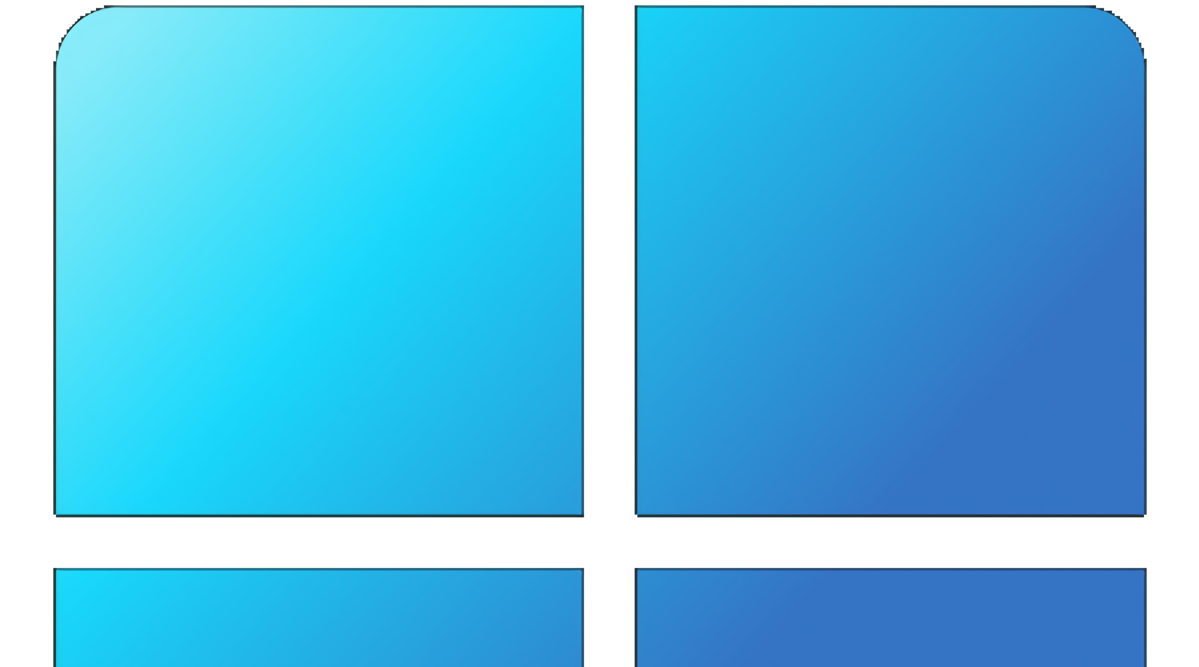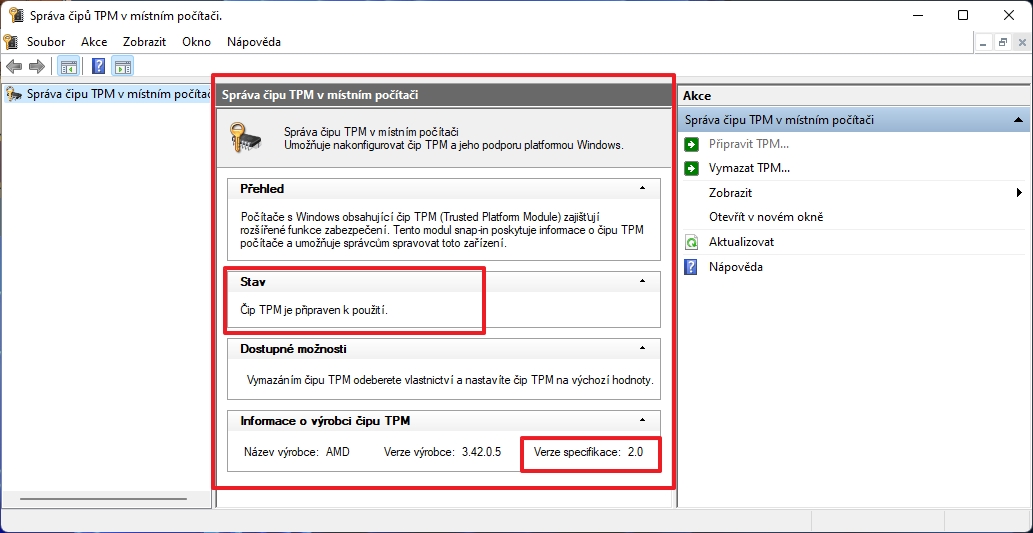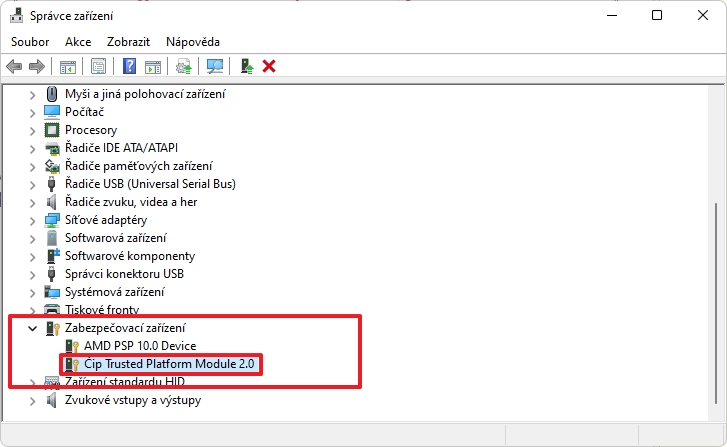Jak zjistit přítomnost a verzi TPM čipu pro Windows 11?S Windows 11 se pojí otázka možnosti povýšení při nepřítomnosti šifrovacího čipu Trusted Platform Module (TPM) ve verzi specifikace 2.0. Objevily se návody, jak nainstalovat Jedenáctky na systémy bez TPM. Microsoft delší dobu spíše mlží ohledně nutnosti TPM 2.0 pro Windows 11. A dle všeho poslední Insider verze Jedenáctek identifikuje absenci TPM 2.0 jako důvod pro nekompatibilitu zařízení s Windows 11. Primární otázka zůstává: máte či nemáte zařízení s TPM 2.0?
Windows 11 budou vyžadovat TPM verze 2.0. TPM (Trusted Platform Module) je bezpečnostní standard, který popisuje zabezpečený kryptoprocesor. A ten umožňuje šifrovací operace, jako jsou generování kryptografických klíčů, zabezpečené ověřování zařízení a ochrana dat pověření. Jak zjistit, zda jej máme? Jak zjistit přítomnost a verzi TPM přes Správu čipů TPM v místním počítači?
Jak zjistit přítomnost a verzi TPM přes Správce zařízení?
Jak zjistit přítomnost a verzi TPM přes UEFI ve Windows 10?
Zdroje
Daniel Beránek, 16.09.2021 17:13 X ztrácí přízeň uživatelů už doby, co se ještě jmenovala Twitter. První ránou byla akvizice platformy Elonem Muskem, následovalo přejmenování na X.com, veřejná podpora Donalda Trumpa Muskem a další aféry s tím spojené. Zatím... Aktualizace Google Chrome 124 přináší mj. změny v uživatelském rozhraní. Konkrétně je to vizuální přestylování písma panelů a jiných prvků na tučnou variantu fontu. Ovšem na některých instalacích se změna potýká s... AI Notebook je novou funkcí Copilotu (patrně nejen v rozhraní MS Edge), která pozměňuje možnosti interakce s textovou generativní AI. Upouští od chatu ve prospěch vytvoření souvislého finálního textu. Designer Image Editor je od toho oddělený, samostatný... Copilot je patrně první AI integrovaná přímo do operačního systému. Ovšem mimo vyhrazená území ho nevyužijete. A mezi ta území patří i starý kontinent. Tedy pokud nezkusíte Windows trošku potweakovat, aby z něj vypadl ten... |